Page 1

iconBiT
HDR12DVBT
Руководство пользователя
Page 2
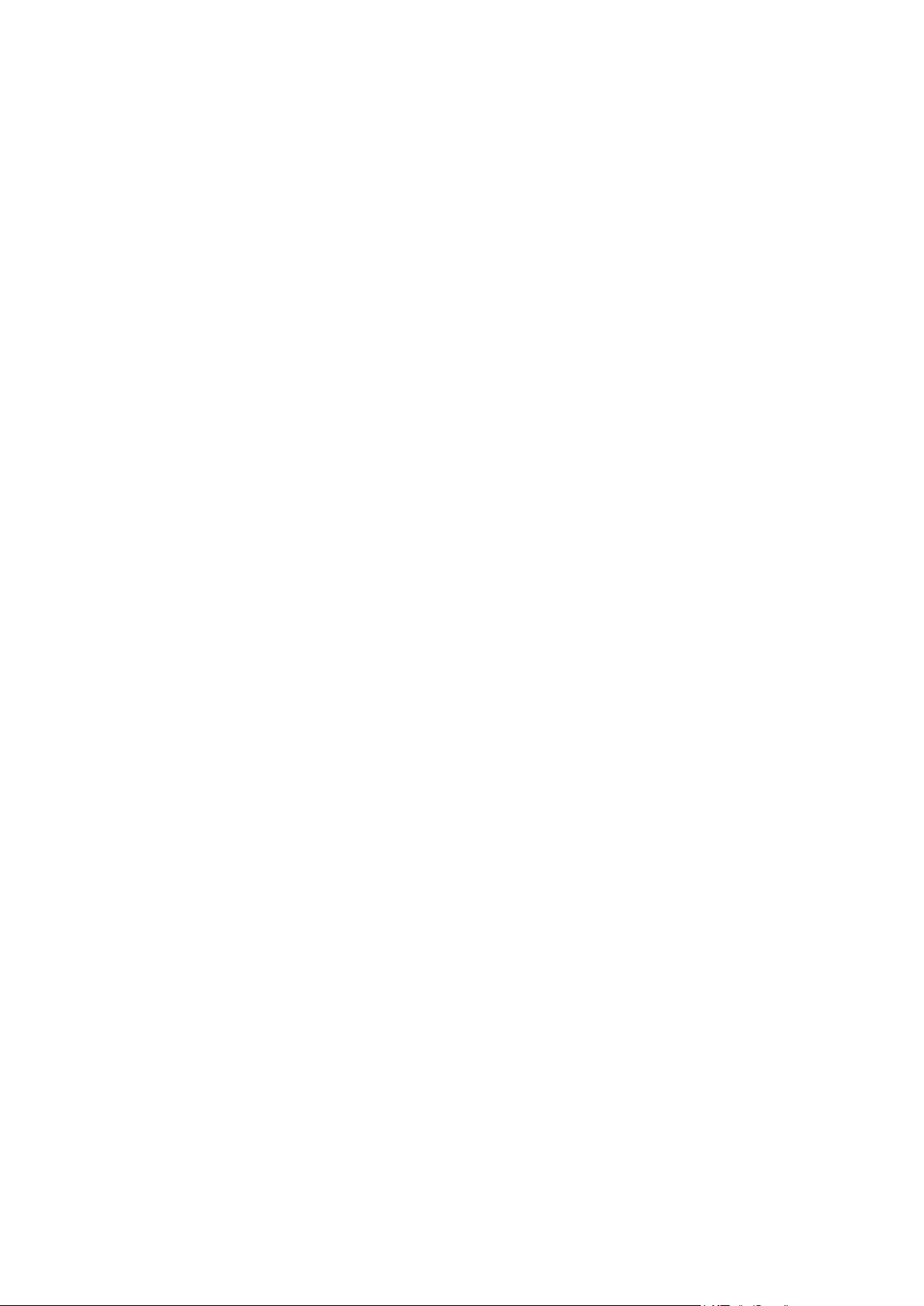
Содержание
1. ВВЕДЕНИЕ .................................................................................................................. - 2 -
1.1 ПРЕДИСЛОВИЕ ............................................................................................................ - 2 -
1.2 КОМПЛЕКТ ПОСТАВКИ. ................................................................................................... 1
1.3 ПРЕДОСТЕРЕЖЕНИЯ ........................................................................................................ 1
1.3.2 Предостережения по использованию. ................................................................. 1
1.3.2 Напряжение питания. ....................................................................................... 1
1.3.3 Радиопомехи ....................................................................................................... 1
1.3.4 Ремонт ................................................................................................................ 2
1.3.5 Утилизация плеера. ............................................................................................ 2
1.3.6 Предостережения по использованию жесткого диска. ................................ 2
1.3.7 Другие предостережения .................................................................................. 2
1.4 ПОДКЛЮЧЕНИЯ ............................................................................................................... 3
1.4.1 Подключение источника питания. ....................................................................... 3
1.4.2 Подключение к компьютеру .................................................................................. 3
1.4.3 Подключение устройств USB ............................................................................... 4
1.4.4 Подключение карт памяти ................................................................................... 4
1.4.5 Подключение к телевизору .................................................................................... 4
1.4.6 Подключение к цифровому ресиверу. .................................................................... 6
1.4.7 Подключение по локальной сети. .......................................................................... 7
1.4.8 Подключение к беспроводной сети. ...................................................................... 7
1.5 ВКЛЮЧЕНИЕ/ВЫКЛЮЧЕНИЕ ........................................................................................ 8
1.7 ФОРМАТИРОВАНИЕ ЖЕСТКОГО ДИСКА ........................................................................... 8
2. О ПЛЕЕРЕ ICONBIT HDR12DVBT ............................................................................ 10
2.1 ПУЛЬТ ДИСТАНЦИОННОГО УПРАВЛЕНИЯ. ..................................................................... 10
2.2 ПЕРЕДНЯЯ ПАНЕЛЬ. ....................................................................................................... 12
2.3 ЗАДНЯЯ ПАНЕЛЬ. ........................................................................................................... 12
2.4 БОКОВАЯ ПАНЕЛЬ.......................................................................................................... 13
3. МЕНЮ НАСТРОЕК ...................................................................................................... 14
3.1 НАСТРОЙКА ЗВУКОВЫХ ПАРАМЕТРОВ .......................................................................... 14
3.2 НАСТРОЙКА ПАРАМЕТРОВ ИЗОБРАЖЕНИЯ .................................................................... 15
3.3 ИЗМЕНЕНИЕ НАСТРОЕК ТВ (ЦИФРОВОЙ ТЮНЕР ПРОДАЕТСЯ ОТДЕЛЬНО) ..................... 16
3.4 ИЗМЕНЕНИЕ НАСТРОЕК ЗАПИСИ ................................................................................... 18
3.5 НАСТРОЙКА СЕТЕВЫХ ПАРАМЕТРОВ. ........................................................................... 19
3.6 НАСТРОЙКА СИСТЕМНЫХ ПАРАМЕТРОВ. ...................................................................... 22
3.7 ДРУГИЕ НАСТРОЙКИ ...................................................................................................... 23
4. МЕНЮ ОБОЗРЕВАТЕЛЯ. ........................................................................................... 25
4.1 ПРОСМОТР ВСЕГО МУЛЬТИМЕДИЙНОГО КОНТЕНТА ...................................................... 25
4.2 ПРОСЛУШИВАНИЕ МУЗЫКИ .......................................................................................... 26
4.3 ПРОСМОТР ФОТОГРАФИЙ. ............................................................................................. 26
4.4 ПРОСМОТР ФИЛЬМОВ .................................................................................................... 27
4.5 ПРОСМОТР ПОТОКОВОГО АУДИО/ВИДЕО КОНТЕНТА. ................................................... 28
4.5.1 Просмотр в рабочей группе. ............................................................................... 28
4.5.2 Просмотр через ‘My_Shortcuts’ .......................................................................... 28
4.6 ПРОСМОТР ПОТОКОВОГО АУДИО/ВИДЕО С ПОМОЩЬЮ СЕРВЕРА UPNP........................ 29
4.6.1 Установка сервера UpnP Media Server на Ваш компьютер. ........................... 30
4.6.2 Настройка общего доступа к медиафайлам вашего компьютера. ................ 30
4.6.2 Трансляция данных на Ваш плеер. ...................................................................... 31
4.7 ПЕРЕИМЕНОВАНИЕ / УДАЛЕНИЕ ФАЙЛОВ. .................................................................... 31
Page 3
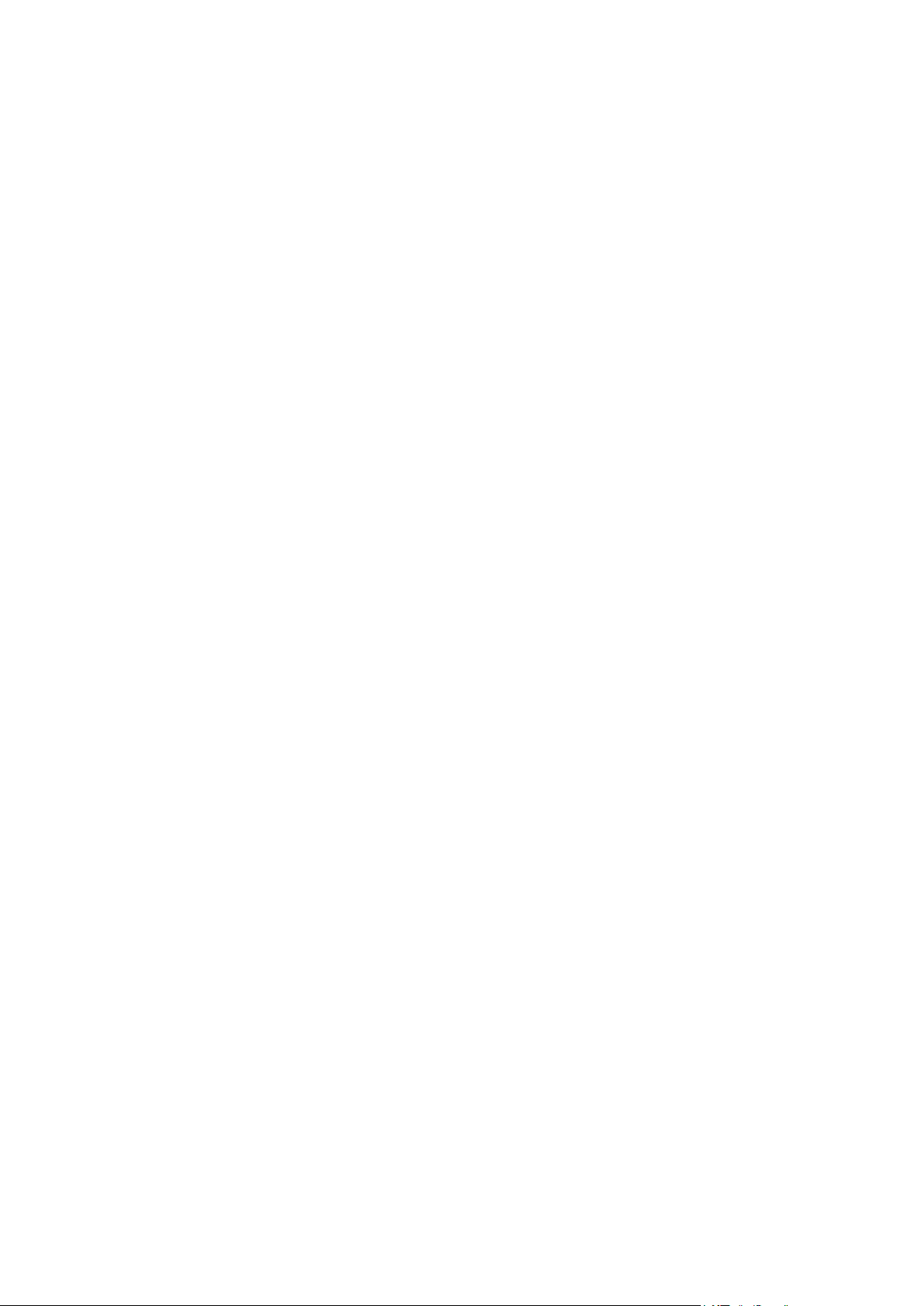
4.8 УПРАВЛЕНИЕ СПИСКОМ ВОСПРОИЗВЕДЕНИЯ (ПЛЭЙЛИСТОМ). ..................................... 32
4.8.1 Добавление файлов в плэйлист. .......................................................................... 32
4.8.2 Навигация по плэйлисту. ..................................................................................... 32
4.9 МЕНЮ НАСТРОЕК ЦИФРОВОГО ТВ (DTV)* .................................................................. 34
4.10 МЕНЮ «ВИДЕО ВХОД» (AV IN) ............................................................................... 36
4.11 МЕНЮ ЗАПИСИ ПО ВРЕМЕНИ (TIMER RECORD) ........................................................ 36
5. МЕНЮ КОПИРОВАНИЯ ФАЙЛОВ. ........................................................................ 37
6. ИНТЕРНЕТ-РАДИО ...................................................................................................... 38
7. ВЕБ-СЕРВЕР & BITTORRENT ................................................................................... 39
7.1 ВЕБ-СЕРВЕР (UNICGI) .................................................................................................... 39
7.2 УПРАВЛЕНИЕ УЧЕТНЫМИ ЗАПИСЯМИ ........................................................................... 39
7.3 VISIT NEIGHBOR (SAMBA) ......................................................................................... 40
7.4 ЗАГРУЗКА ФАЙЛОВ ЧЕРЕЗ СЕТЬ BITTORRENT (BTPD) ................................................. 40
7.4.1 Добавление нового торрента .............................................................................. 40
7.4.3 Настройки. ............................................................................................................ 41
8. ОБНОВЛЕНИЕ МИКРОПРОГРАММЫ .................................................................. 43
9. ПРИЛОЖЕНИЕ. ............................................................................................................ 44
9.1 ТЕХНИЧЕСКИЕ ПАРАМЕТРЫ .......................................................................................... 44
9.2 ЧАСТО ЗАДАВАЕМЫЕ ВОПРОСЫ. ................................................................................... 45
9.3 АВТОРСКИЕ ПРАВА И ТОРГОВЫЕ МАРКИ. ............................................................... - 2 -
9.4 ГАРАНТИЙНЫЕ ОБЯЗАТЕЛЬСТВА. ........................................................................... - 2 -
Page 4
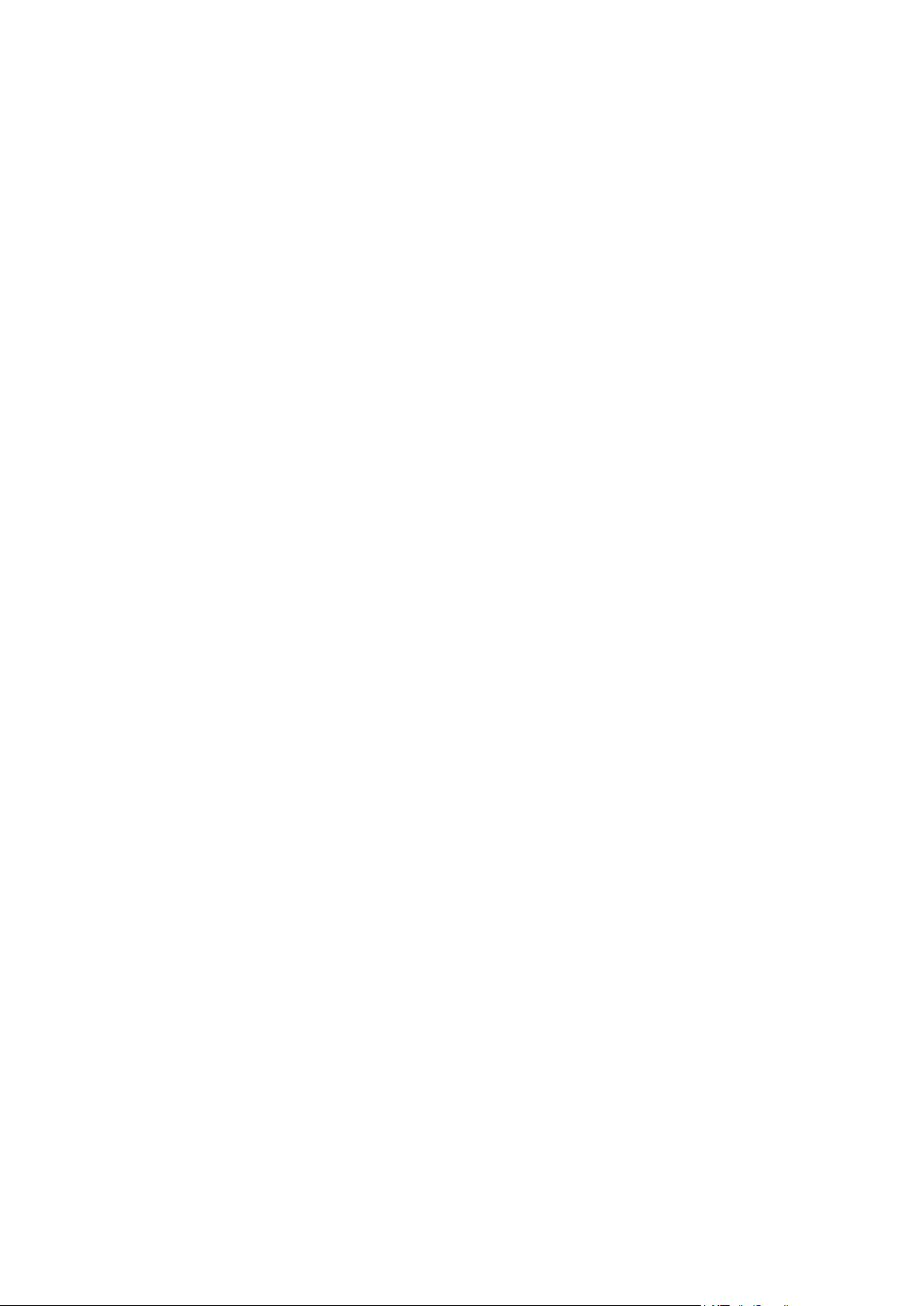
1. Введение
1.1 Предисловие
Благодарим Вас за покупку нашего медиа рекордера iconBIT HDR12DVBT.
Мы надеемся, что Вы получите удовольствие от пользования этим прекрасным
развлекательным устройством. Этот плеер имеет следующие функции:
Аудио/видео выходы
• HDMI V1.3 для передачи сигнала высокой четкости и цифрового звука
• Композитный и компонентный видео выход и стереофонический аудио выход для
аналогового подключения
• коаксиальный и оптический S/PDIF интерфейс для передачи высококачественного
цифрового аудио сигнала.
• Видеовыход с выбором разрешений (NTSC, PAL, 480p, 576p, 720p, 1080i, 1080p)
Форматы воспроизводимых файлов
• Поддержка основных форматов звуковых и видео файлов, а также изображений
(поддерживается декодирование видео высокого разрешения 1080p)
• Поддержка форматов видео: AVI/MKV/TS/TP/TRP/M2TS/MPG/MP4/M4V/MOV/
VOB/ISO/IFO/DAT/ WMV/ASF/RM/RMVB/FLV
• Поддержка звуковых форматов: MP3/OGG/WMA/WAV/AAC/FLAC
• Поддержка форматов изображений: HD JPEG/BMP/GIF/TIF/PNG
• Режим слайдшоу с фоновой музыкой
Сетевые возможности
• Потоковое воспроизведение/передача аудио-видео файлов через сеть Ethernet
(10M/100M) & Wi-Fi (802.11b/g/n, опционально)
• Общий доступ к файлам через сервер Samba
• Потоковое воспроизведение аудио-видео файлов с помощью UPnP Media Server
• Скачивание файлов через сеть BitTorrent (управление через WEB сервер)
• Потоковое радио (SHOUTcast)
Копирование файлов
• Поддержка копирования и перемещения файлов между картами памяти, USB
носителями, жестким диском и сетевыми устройствами.
Поддержка USB 2.0
• USB DEVICE port (для соединений с компьютером)
• USB HOST port x 2 (для подключения устройств хранения данных USB)
Примечание: Вся информация приведенная в данном руководстве актуальна на
момент публикации. Однако, наши инженеры постоянно обновляют и совершенствуют
устройство, вследствие чего внешний вид программного обеспечения Вашего
устройства может несколько отличаться по функциям и внешнему виду от
приведенного в данном руководстве.
Page 5

1.2 Комплект поставки.
Наименование
Количество
Y/Pb/Pr компонентный видеокабель
1
КабельUSB
1
Пульт дистанционного управления
1
Элементы питания для пульта ДУ
2
Сетевой адаптер AC/DC
1
Кабель для сетевого адаптера
1
Руководство по быстрой установке
1
Кабель HDMI
(приобретается отдельно)
Беспроводной USB адаптер 802.11b/g/n
(приобретается отдельно)
Мультимедийный плеер 1
Аудио/видео кабель 1
Руководство пользователя (печатное) 1
Важно:
Содержание комплекта поставки может отличаться от описания представленного в
данном руководстве.
1.3 Предостережения
Этот плеер спроектирован и изготовлен так, чтобы обеспечить вашу безопасность. Для
безопасного и эффективного использования плеера, пожалуйста, внимательно прочтите
перед использованием следующие пункты.
1.3.2 Предостережения по использованию.
Пользователь не должен модифицировать этот плеер. Если используется
предустановленный жесткий диск, температура окружающей среды должна быть в
пределах +5 ~ + 35 градусов Цельсия.
1.3.2 Напряжение питания.
Напряжение питания плеера: DC 12V.
При использовании данного плеера пожалуйста, присоедините прилагаемый адаптер
питания к соответствующему разъему плеера. При подключении убедитесь, что кабели
адаптера питания не повреждены и не имеют пережатий. Чтобы исключить опасность
поражения электрическим током всегда отключайте адаптер от сети перед чисткой.
Никогда не включайте адаптер во влажных и пыльных помещениях. Не заменяйте адаптер
питания, кабели или разъемы
1.3.3 Радиопомехи
- Если не используется специальное экранирование, большинство электронных устройств
могут вызывать радиопомехи. В определенных условиях ваш плеер может принимать
помехи.
Page 6
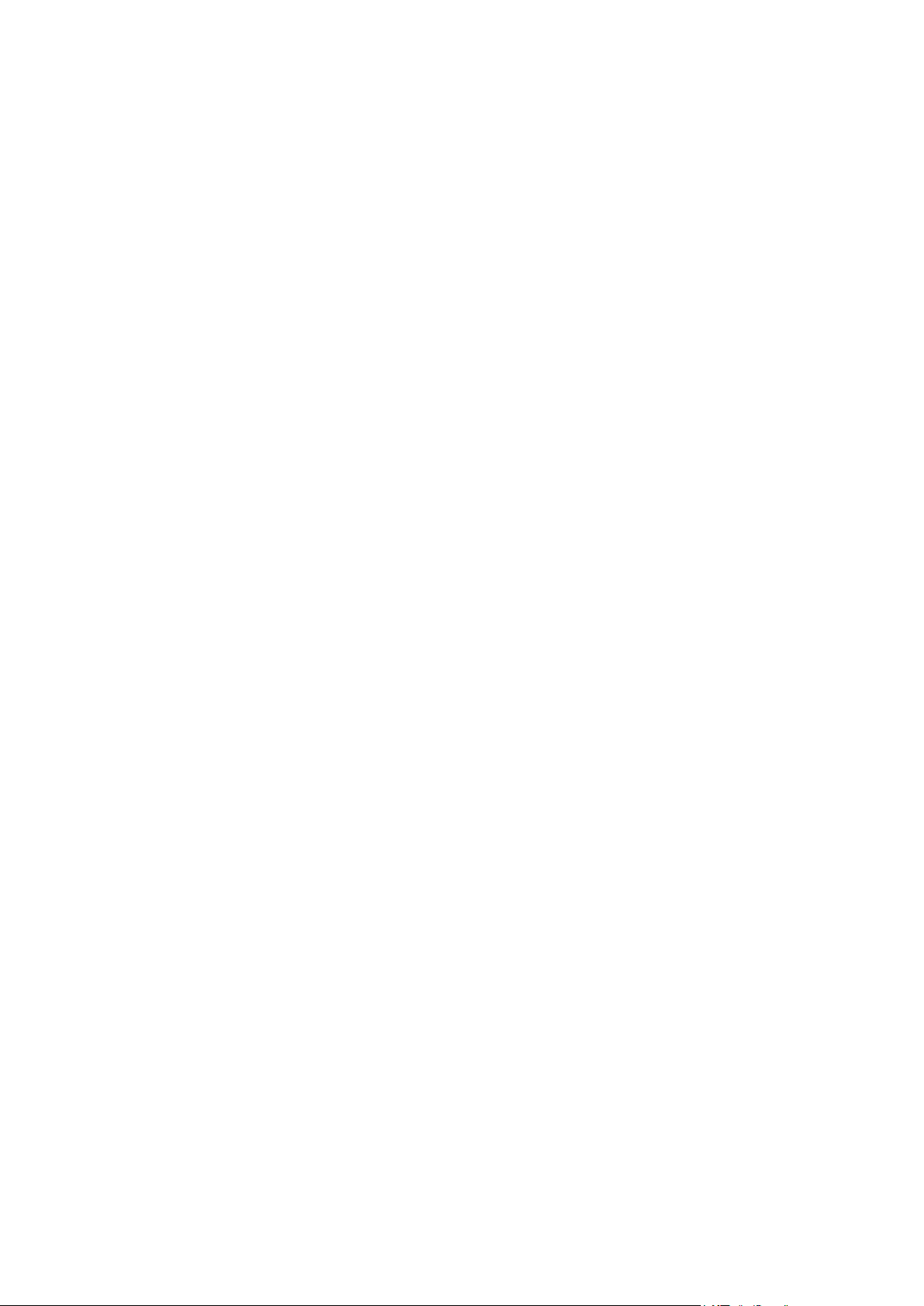
- Плеер разработан в соответствии со стандартом FCC/CE и отвечает следующим
требованиям:
(1) Этот плеер не может вызывать вредные помехи;
(2) Плеер может подвергнуться воздействию некоторых помех, включая помехи,
которые могут вызывать нежелательные операции.
1.3.4 Ремонт
Если в плеере обнаружены неисправности, Вы должны передать его в авторизованный
сервис-центр, в котором специалисты отремонтируют плеер. Никогда не ремонтируйте
плеер самостоятельно, вы можете повредить плеер, себя и ваши данные.
1.3.5 Утилизация плеера.
Когда Вы утилизируете плеер, убедитесь что вы делаете это в соответствии с
действующими правилами. В некоторых странах утилизация электронных устройств
может регулироваться законодательством. По вопросам утилизации пожалуйста,
проконсультируйтесь с местными органами власти.
1.3.6 Предостережения по использованию жесткого диска.
Данный плеер использует жесткий для хранения данных. В обычных условиях
форматирование и восстановление не требуется. Внимательно прочтите раздел
<Ответы на часто задаваемые вопросы> и обратитесь к Веб-сайту для получения новейшей
информации перед форматированием жесткого диска.
- Физическое воздействие на жесткий диск может привести к появлению поврежденных
секторов, Вы можете использовать утилиту CHKDSK для решения проблем.
- Все данные, хранимые на жестком диске плеера могут быть утеряны вследствие
физического воздействия, короткого замыкания, потери электропитания,
форматирования и тд. Всегда выполняйте резервное копирование данных.
- Рекомендуется делать дефрагментацию после продолжительного использования
жесткого диска.
- Регулярно выполняйте резервное копирование данных с жесткого диска с целью
восстановления в случае потери или повреждения. Наша компания не несет
ответственности за утрату данных, сохраненных на жестком диске.
1.3.7 Другие предостережения
При использовании плеера не допускайте его контакта с водой и другими жидкостями, если
вода все же попала на плеер, протрите его сухой мягкой тканью. Электронные устройства
хрупки, не трясите и не ударяйте плеер, не нажимайте слишком сильно на кнопки.
- Не допускайте попадания на плеер жидкостей
- Не разбирайте плеер, не ремонтируйте плеер и не изменяйте его конструкцию. Любые
повреждения лишают Вас гарантийного ремонта.
- Не нажимайте слишком сильно на кнопки.
- Не роняйте и не трясите плеер, не подвергайте плеер воздействию магнитных излучений.
- В случае электростатического разряда или сильного воздействия электромагнитного
излучения устройство может неправильно функционировать. В этом случае отсоедините
Page 7

питание плеера и устройство вернется в рабочее состояние после повторного включения.
1.4 Подключения
1.4.1 Подключение источника питания.
(1) В соответствии с рисунком подключите адаптер питания с разъему
плеера DC IN ;
(2) В соответствии с рисунком подключите вилку адаптера питания в
розетку.
1.4.2 Подключение к компьютеру
(1) Убедитесь что плеер включен;
(2) Подключите квадратный разъем (B-Male) USB кабеля к порту плеера USB
DEVICE port;
(3) Подключите прямоугольный разъем (A-Male) USB кабеля к компьютеру.
При таком подключении Вы можете управлять содержимым жесткого диска
плеера с Вашего компьютера.
Page 8
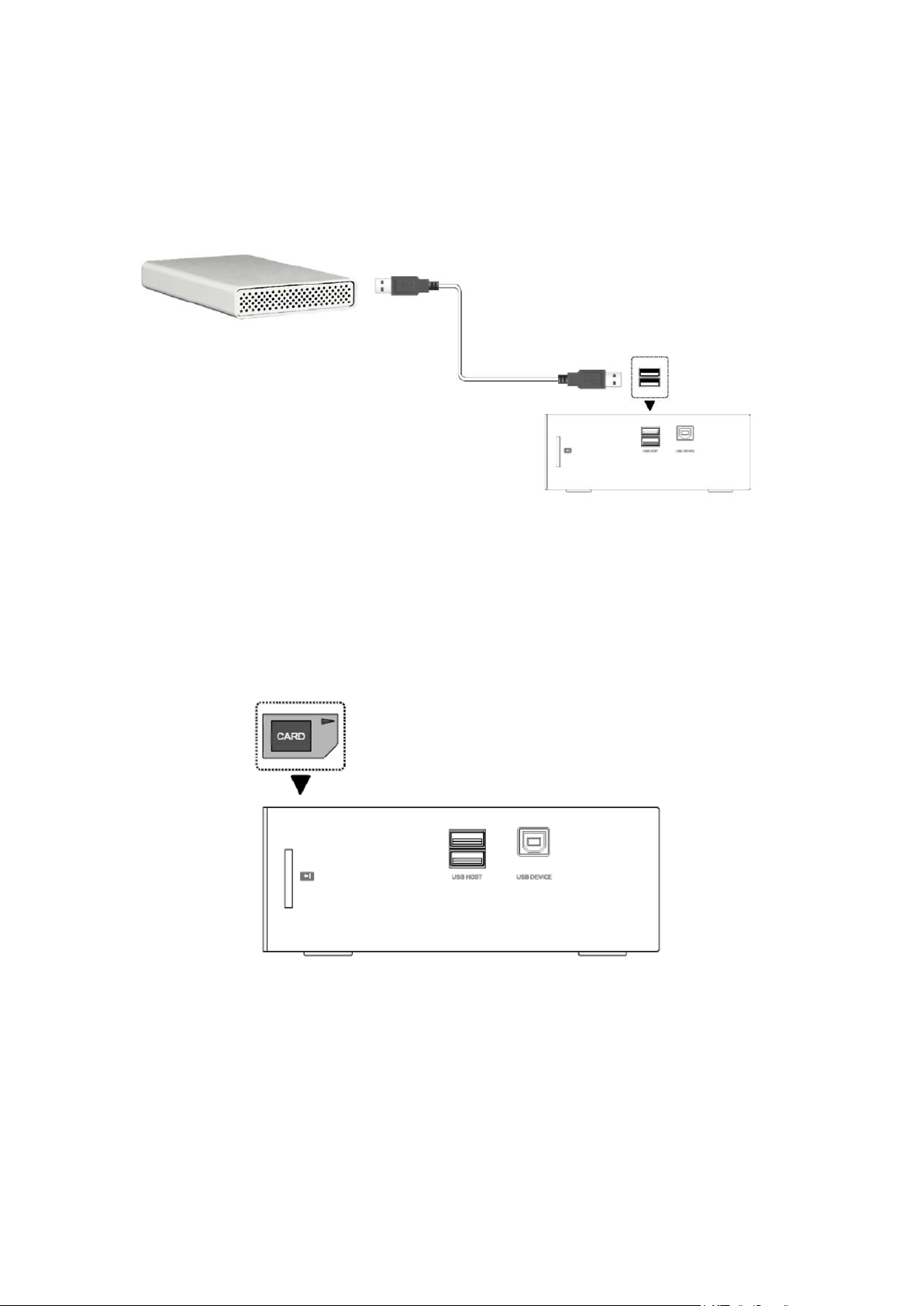
1.4.3 Подключение устройств USB
(1) Убедитесь что плеер включен;
(2) Вставьте флэш накопитель или жесткий диск USB в порт USB HOST плеера.
При таком подключении Вы можете просматривать содержимое устройства USB.
1.4.4 Подключение карт памяти
Карты памяти могут быть использованы при подключении к слоту для карт.
(1) Согласно рисунку правильно вставьте карту памяти в слот для карт;
(2) Вставляйте карту памяти в направлении стрелки как показано на рисунке.
При таком подключении Вы можете просматривать содержимое карты памяти.
1.4.5 Подключение к телевизору
1.4.5.1 Аудио/видео выход
(1) Подключите 3 цветных разъема к гнезду A/V OUT плеера как показано на
рисунке.
Page 9
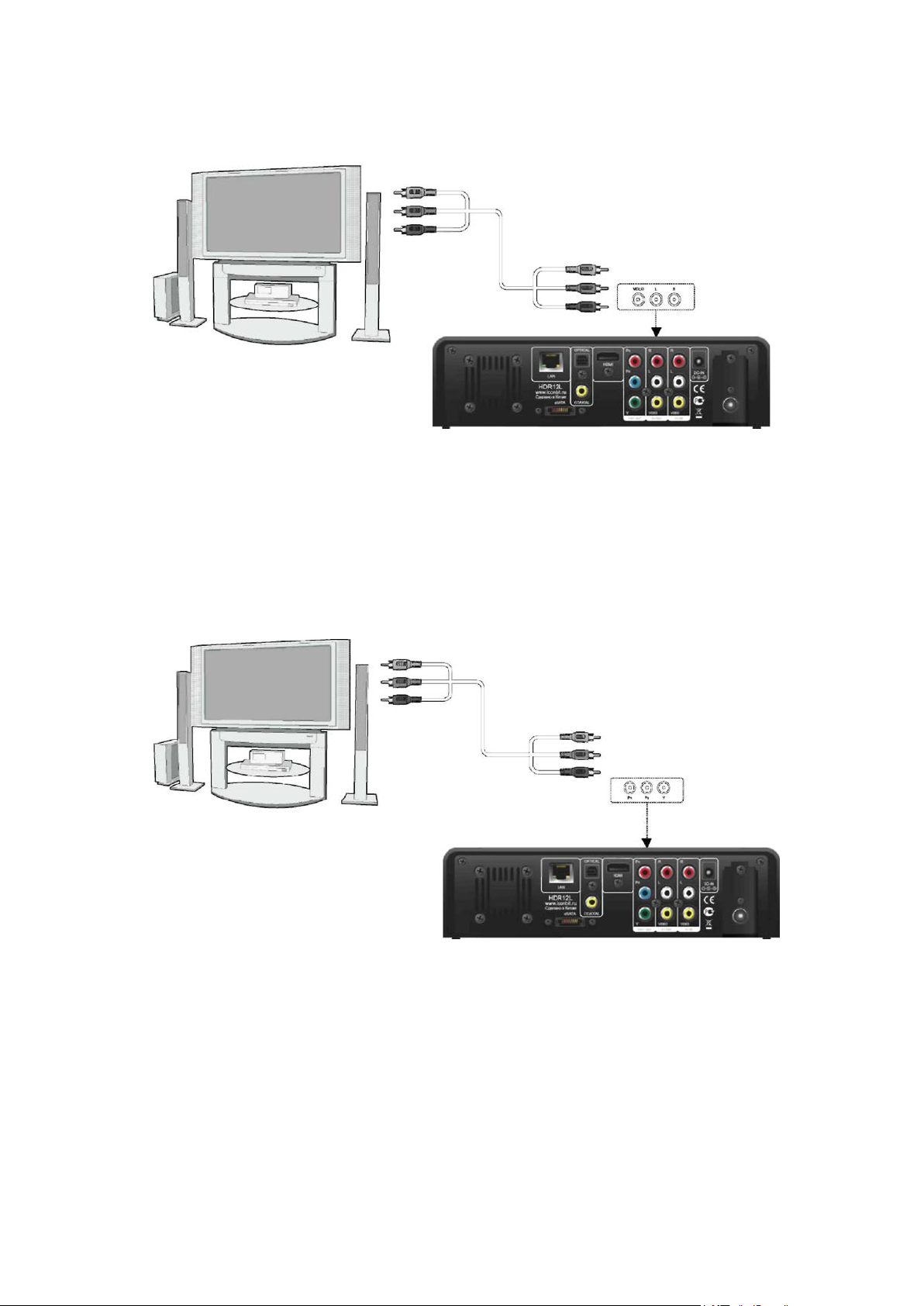
(2) В соответствии с рисунком подключите 3 цветные разъема к гнезду A/V IN
вашего телевизора или других устройств отображения.
1.4.5.2 Компонентный выход Y/Pb/Pr
(1) Подключите 3 цветных разъема к гнезду Y/Pb/Pr плеера как показано на рисунке;
(2) В соответствии с рисунком подключите 3 цветные разъема к гнезду Y/Pb/Pr вашего
телевизора. Вывод аудиосигнала при использовании Y/Pb/Pr подключения: Первый
способ: используйте аудиовыходы гнезда A/V OUT на плеере; Второй способ: используйте
цифровые аудиовыходы плеера S/PDIF Coaxial или Optical.
В этом случае Вы также сможете насладиться фильмами, музыкой и фотографиями
хранящимися в плеере на Вашем телевизоре.
1.4.5.3 HDMI выход.
(1) Подключите один разъем HDMI кабеля к гнезду HDMI плеера как показано на рисунке;
(2) Подключите другой разъем HDMI кабеля к гнезду HDMI телевизора как показано на
рисунке.
Примечание: Кабель HDMI приобретается отдельно.
Page 10
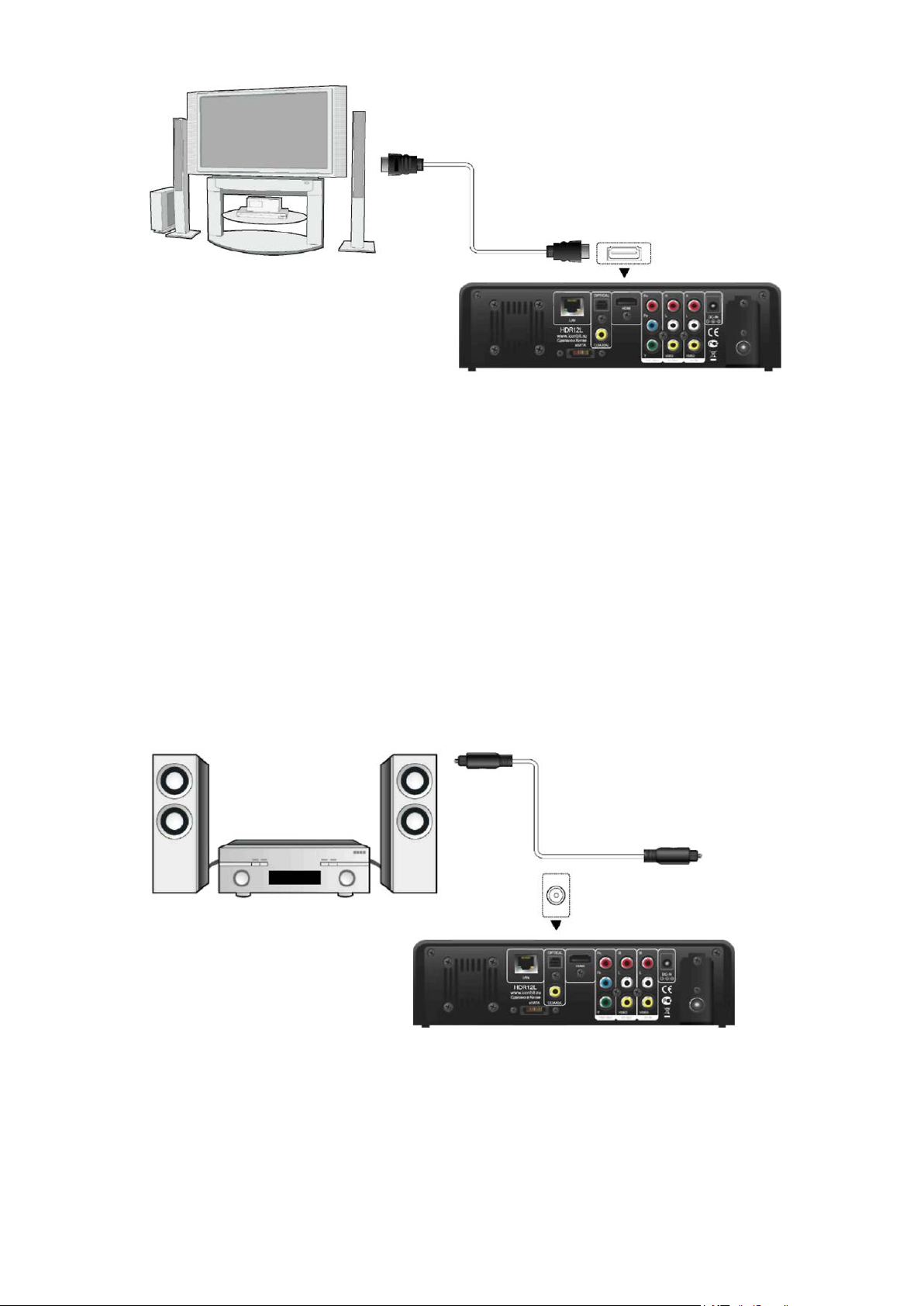
При таком подключении Вы получите самое высокое качество изображения и звука с
помощью всего одноко кабеля.
1.4.6 Подключение к цифровому ресиверу.
(1) Согласно рисунка подключите разъем RCA коаксиального кабеля к гнезду S/PDIF/
Coaxial плеера. Если Вы используете оптический кабель, подключите разъем Tos link к
гнезду S/PDIF Optical плеера.
(2) Согласно рисунка подключите другой разъем коаксиального или оптического кабеля к
цифровому аудиоустройству (ресиверу или декодеру).
Примечание: Оптический и коаксиальный кабель в комплект поставки не входят.
При таком подключении вы сможете насладиться мощным звуком Dolby Digital, DTS,
или MPEG. (Пожалуйста, обратитесь к разделу ‘3.1 Изменение звуковых
параметров’ для изменения настроек)
Page 11
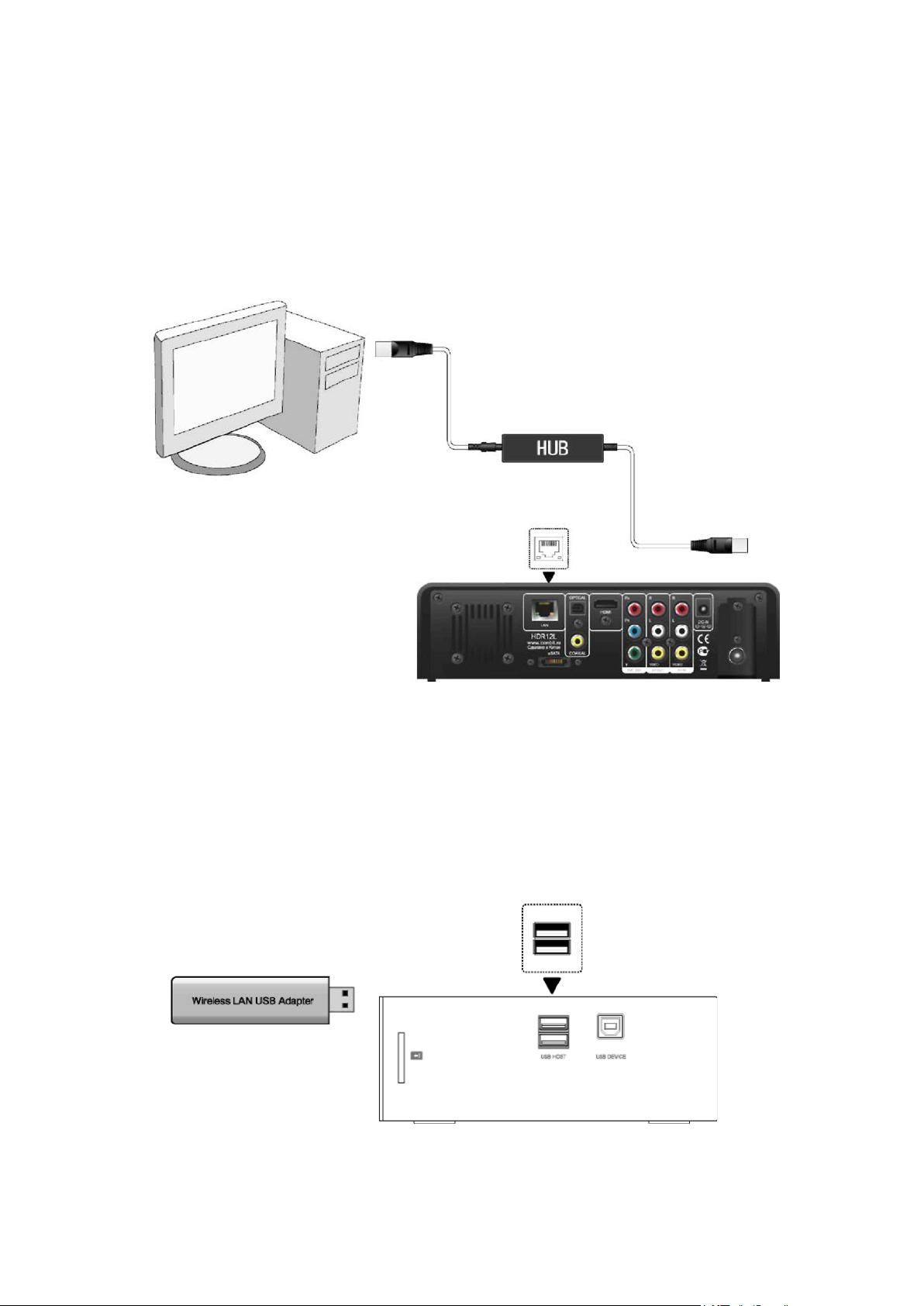
1.4.7 Подключение по локальной сети.
Для подключения к локальной сети Вам необходим сетевой кабель категорий cat5,
cat5e or cat6 (в комплект поставки не входит).
(1) Соедините один прозрачный разъем сетевого кабеля к гнезду RJ45 LAN плеера;
(2) Соедините другой прозрачный разъем сетевого кабеля к гнезду вашего роутера,
коммутатора или хаба.
1.4.8 Подключение к беспроводной сети.
(1) Убедитесь что плеер включен;
(2) Подключите беспроводной USB Adapter (т.н. Wi-Fi USB Dongle) к порту USB HOST
плеера.
Примечание: Wi-Fi USB Dongle приобретается отдельно. (Пожалуйста,
обратитесь к разделу ‘3.3 Настройка сетевых параметров’ за дополнительной
информацией о настройках беспроводной сети)
Page 12

1.5 Включение/выключение
Включение
После присоединения питания и нажатия кнопки на передней панели, плеер через
некоторое время покажет начальный экран и идикатор питания загорится синим
цветом.
Выключение
Нажмите кнопку питания на передней панели, после чего плеер через некоторое
время войдет в режим ожидания и идикатор питания загорится красным цветом.
После этого можно отсоединить плеер от питающей сети.
1.6 Язык меню.
Языком системы может быть английский или другие языки. Выберите требуемый
язык в меню установок, язык системы изменится немедленно.
1.7 Форматирование жесткого диска
Пользователи желающие установить в плеер новый жесткий диск с интерфейсом SATA,
пожалуйста, проделайте следующие процедуры для форматирования жесткого диска
перед его использованием в плеере.
- Шаг 1: Выбеите OK в окне предупреждения, нажмите для подтверждения ENTER.
Page 13
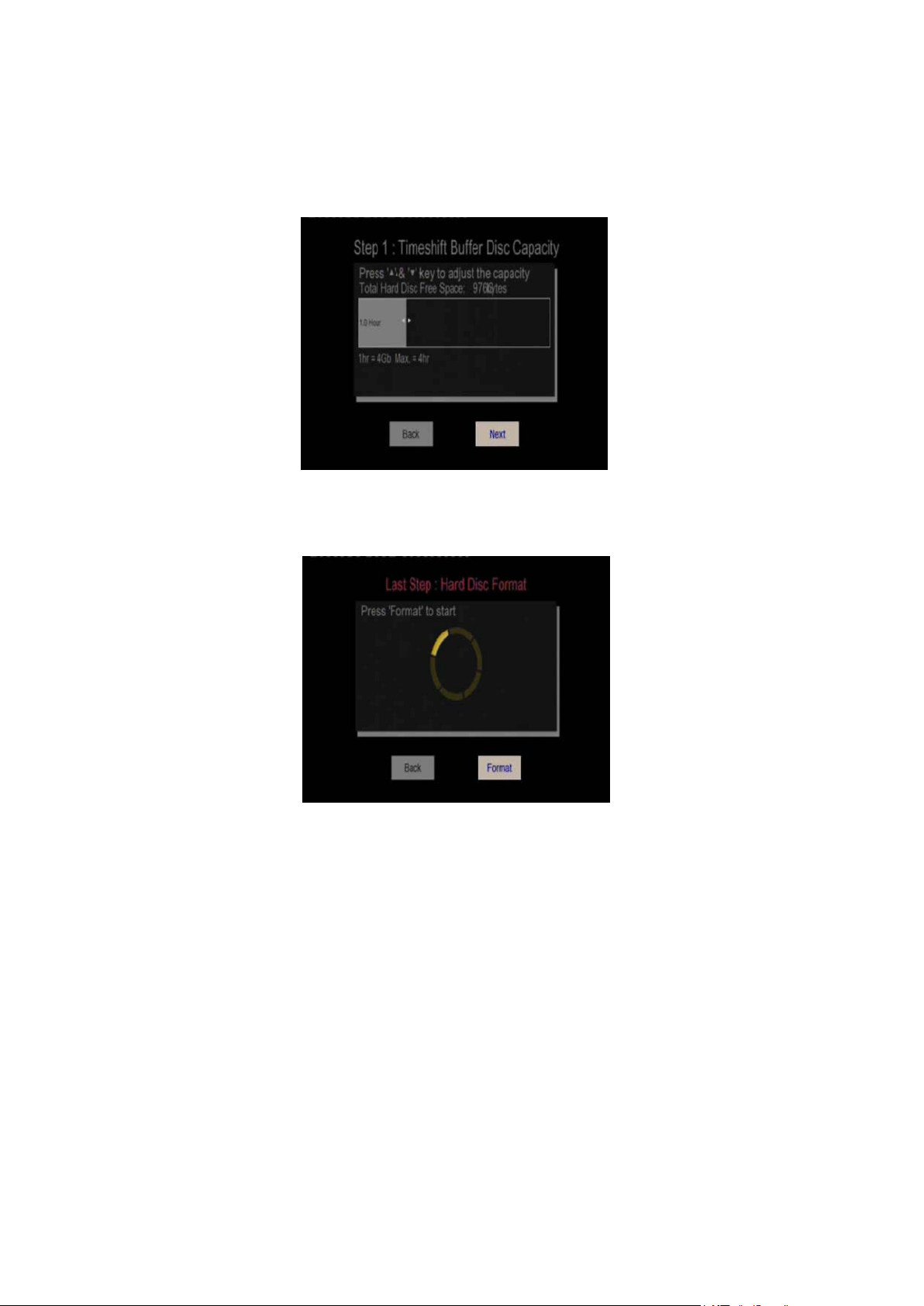
Примечание: Эта страница также доступна через меню Setup->System->HDD
- Шаг 3: Выберите форматировать, и нажмите ENTER.
Format menu.
- Шаг 2: Кнопками вверх / вниз выберите размер области для записи.
Кнопками < / > выберите назад или далее
Через несколько минут процесс форматирования завершится, и вы сможете работать
жестким диском.
Примечание: Форматирование HDD уничтожит все данные на нем.
Page 14
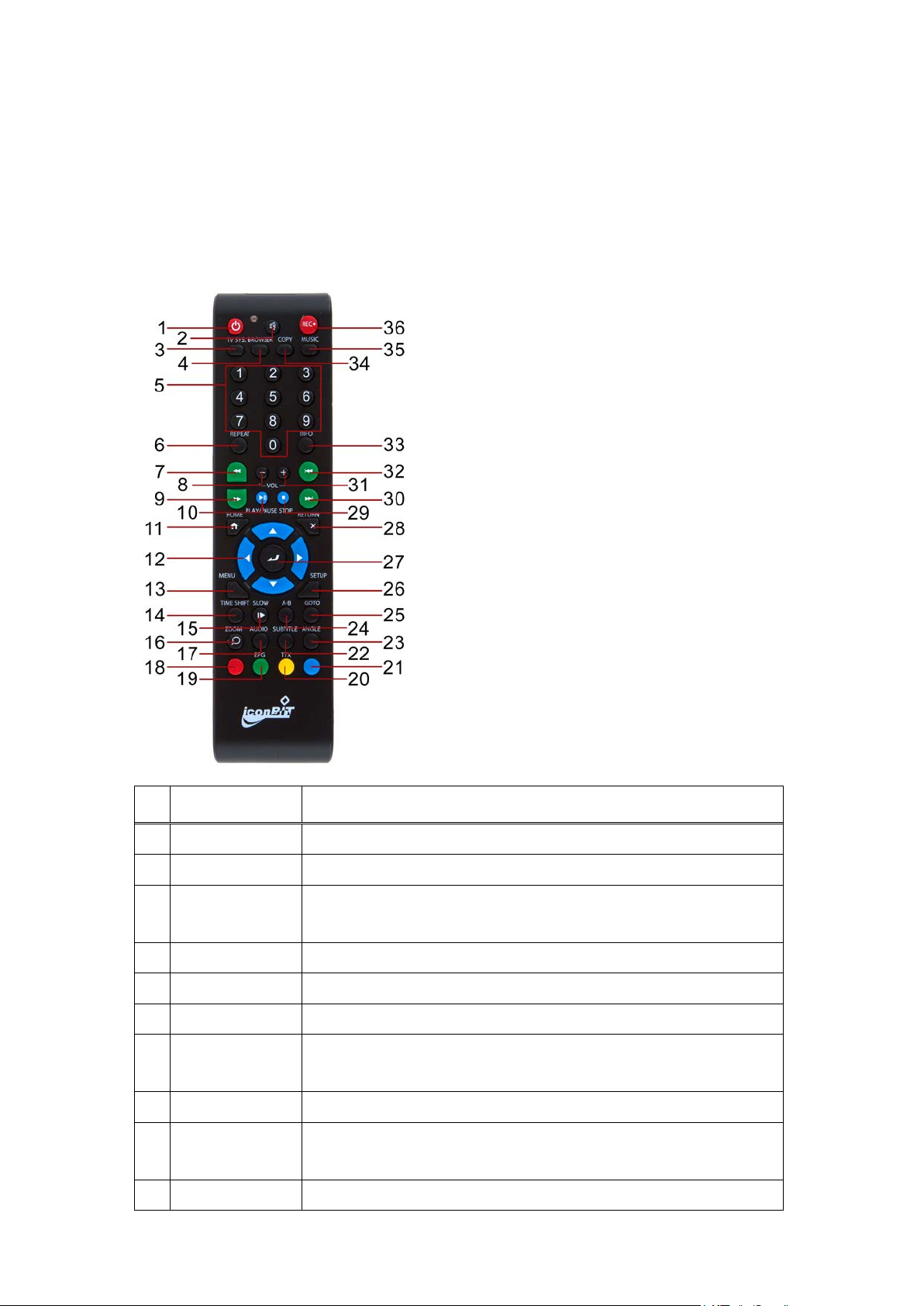
2. О плеере iconBIT HDR12DVBT
1. STANDBY
2. MUTE
3. TV SYSTEM
4. BROWSER
5. Numeric buttons
6. REPEAT
9. FF
10. PLAY / PAUSE
11. HOME
12. Navigational buttons
13. MENU
14. TIME SHIFT
17. AUDIO
18. Red
19. EPG(Green)
20. TTX(Yellow)
21. Blue
22. SUBTITLE
25. GOTO
26. SETUP
27. ENTER
28. RETURN
29. STOP
30. NEXT
33. INFO
34. COPY
35. MUSIC
36. REC
2.1 Пульт дистанционного управления.
Все процедуры в данном руководстве выполняются с помощью кнопок
пульта дистанционного управления.
Ниже приводятся описания кнопок и их функции:
7. FR 8. VOL-
15. SLOW 16. ZOOM
23. ANGLE 24. A-B
31. VOL+ 32. PREV
No. Button Function
STANDBY
1
MUTE
2
TV SYSTEM
3
BROWSER
4
Numeric buttons
5
REPEAT
6
Вкл.\Выкл. плеера.
Вкл.\Выкл. звука
Переключение видео выхода, режимы: NTSC, PAL, 480P, 576P,
720P, 1080I, 1080P.
Переход в меню обзора
Цифровые кнопки, для ввода цифр.
Управление режимом повтора: Один файл, все, произвольно.
7
8
9
10
FR
VOL-
FF
PLAY/PAUSE
Управление перемоткой назад. Нажмите несколько раз для
изменения скорости перемотки.
Уменьшение уровня звука.
Управление перемоткой вперед. Нажмите несколько раз для
изменения скорости перемотки.
Управление режимами воспроизведения и паузы.
Page 15
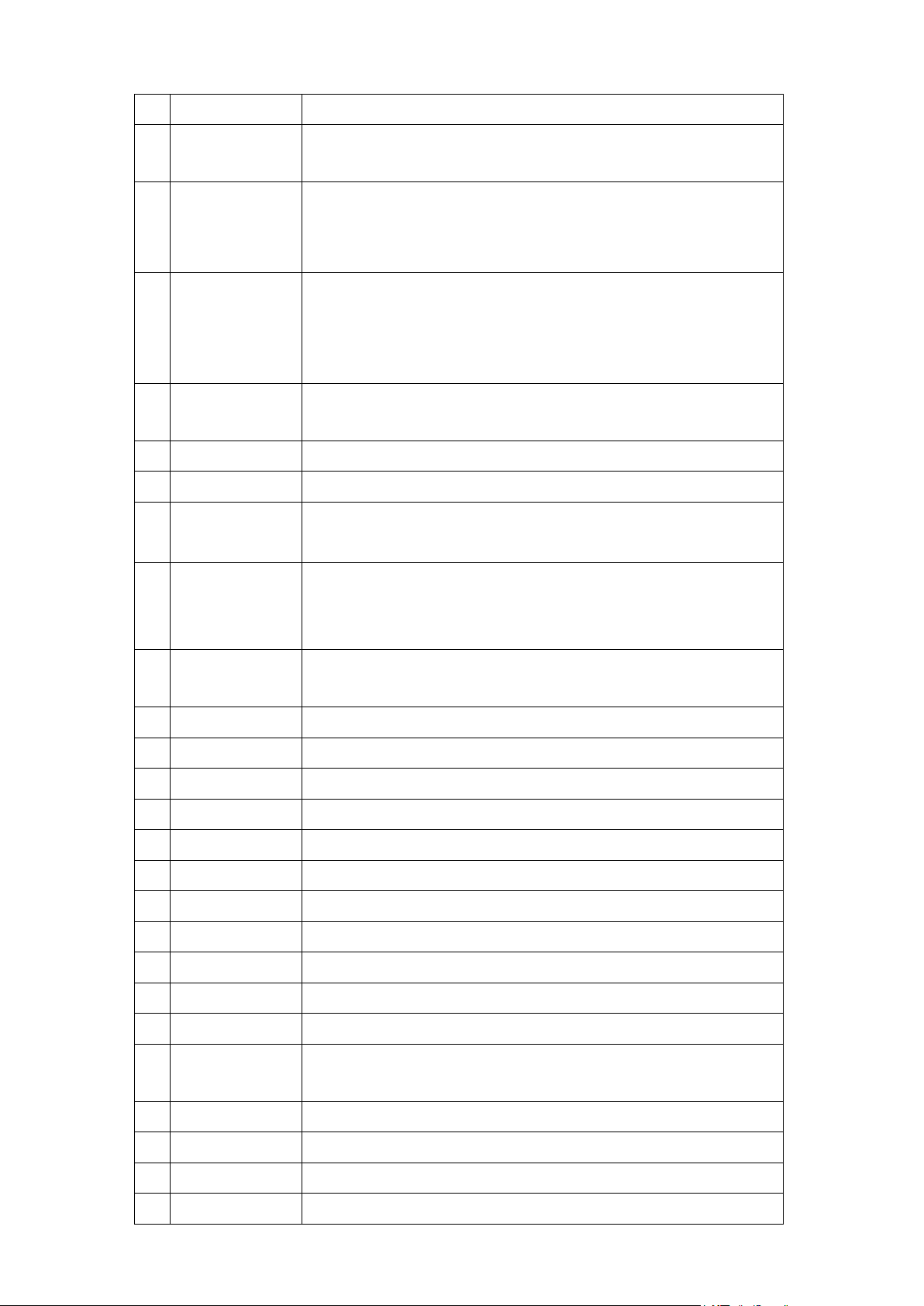
HOME
11
Navigational
12
Переход в главное меню.
Кнопки навигации по меню плеера. Для подтверждения выбора
buttons
MENU
13
TIME SHIFT
14
SLOW
15
ZOOM
16
AUDIO
17
Red
18
EPG(Green)
19
нажмите кнопку ENTER.
Кнопка имеет несколько функций:
- Удаление и переименование файлов в обзоре файлов
- Добавление закладок в режиме обзора сети.
Кнопка активации режима Time shift. Это позволяет поставить на
паузу, текущую ТВ программу. Во время работы этой функции,
вещание записывается на HDD. Для остановки режима Time
shift, нажмите кнопку STOP.
Режим замедленного воспроизведения. Нажмите кнопку PLAY
для возврата к обычному воспроизведению.
Управление режимом масштабирования картинки
Выбор аудио треков в видео файлах.
Нажмите для выбора файлов в обзоре файлов.
Нажмите для добавления или удаления задач записи в меню.
Переход в режим EPG (Электронная теле программа).
Доступна только для DVB-T вещания. Кнопка так же позволяет
TTX(Yellow)
20
Blue
21
SUBTITLE
22
ANGLE
23
A-B
24
GOTO
25
SETUP
26
ENTER
27
RETURN
28
STOP
29
NEXT
30
VOL+
31
PREV
32
добавлять файлы в плейлист для режима – обзора файлов.
Включение телетекста, если он доступен в вашем регионе на
текущем ТВ канале.
Сортировка каналов в настройке ТВ каналов.
Выбор субтитров.
Выбор ракурса просмотра в DVD фильмах .
Выбор точек начала и конца эпизода дл повтора.
Переход на любую точку в фильме.
Переход в меню настроек.
Подтверждение выбора.
Нажмите для возврата в предыдущее меню.
Остановка воспроизведения.
Переход к следующего файла или переход на страницу вниз.
Увеличение уровня звука.
Переход к воспроизведению предыдущего файла или переход
33
34
35
36
INFO
COPY
MUSIC
REC
на страницу вверх.
Информация о файле.
Переход в режим копирования.
Воспроизведение плейлиста музыки.
Кнопка активации режима записи.
Page 16
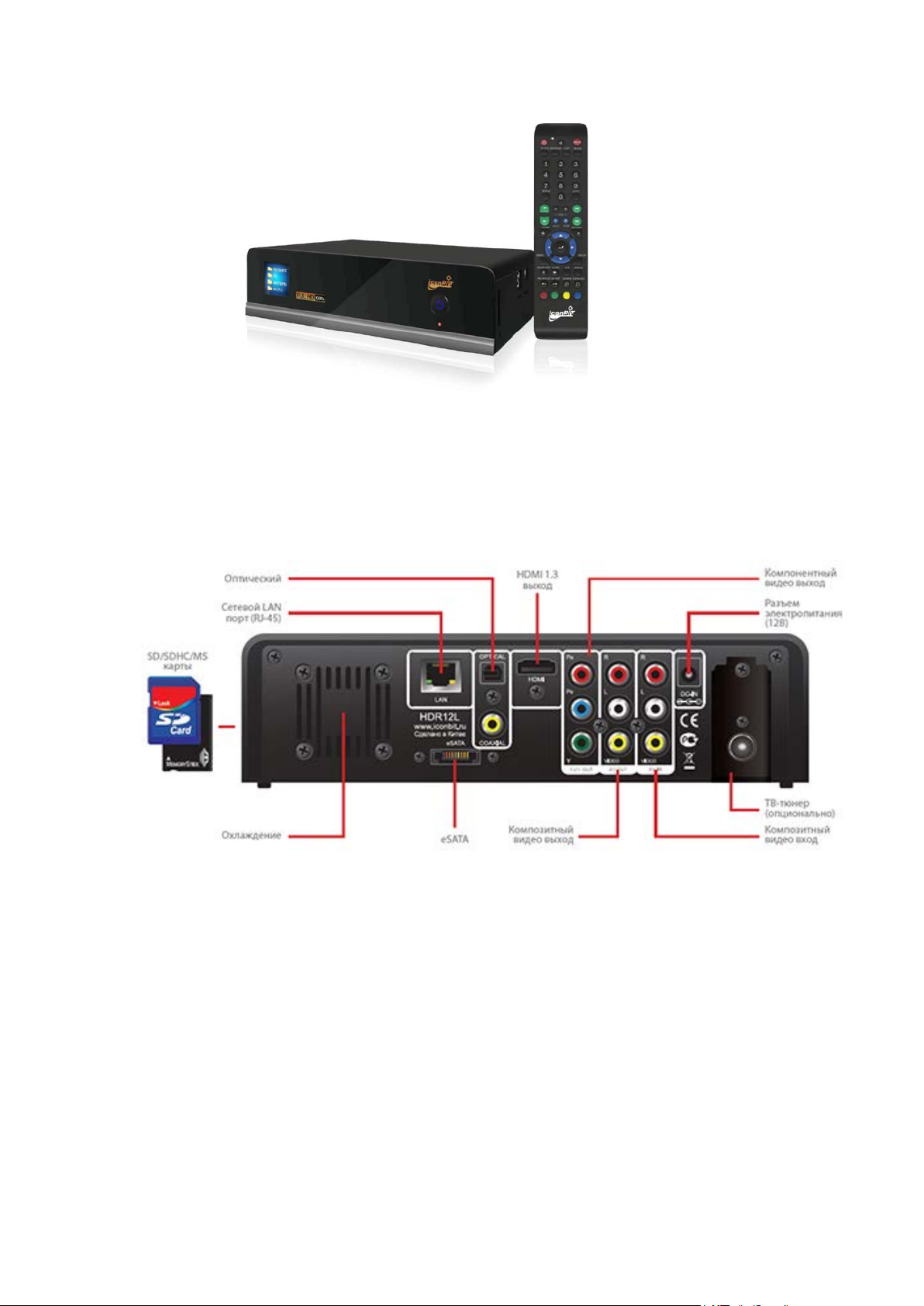
2.2 Передняя панель.
2.3 Задняя панель.
Page 17

2.4 Боковая панель.
1. Слот карты памяти.
2. Порт USB HOST (A-Type)x 2
3. Порт USB DEVICE (B-Type)
Page 18

3. Меню настроек
Меню настроек позволит Вам персонифицировать и сконфигурировать настройки вашего
плеера.
Для выбора меню настроек:
- Выберите иконку Setup на начальном экране, или нажмите кнопку SETUP пульта
дистанционного управления.
- Используйте навигационные кнопки LEFT/RIGHT для выбора разделов, затем нажмите
кнопку ENTER.
Имеются пять подразделов в меню настроек: Audio, Video, Network, System и MISC.
Используйте навигационные кнопки UP/DOWN для выбора подраздела. Для подтверждения
нажмите кнопку ENTER. Нажмите кнопку RETURN для сброса и возврата в предыдущее меню.
3.1 Настройка звуковых параметров
Используйте это меню для конфигурации параметров звука.
Ночной режим
Выберите между Off / On / Comfort. Если этот параметр включен, громкость звука
Page 19

будет уменьшена для более комфортного значения.
- Выберите значения HDMI LPCM / HDMI RAW / SPDIF LPCM / SPDIF RAW. В raw
режиме, Dolby Digital, DTS, и MPEG звук может выводиться без преобразования
для передачи на вход HDMI телевизора или цифрового ресивера.
3.2 Настройка параметров изображения
Используйте это меню для конфигурации параметров изображения.
Aspect Ratio <Соотношение строн>
Pan Scan 4:3: Широкоформатное изображение выводится на весь экран с обрезкой. Выберите
этот режим при подключении к телевизору 4:3.
Letter Box 4:3: Широкоформатное изображение выводится полностью с черными полосами
сверху и снизу. Выберите этот режим при подключении к телевизору 4:3.
16:9: Преобразует изображение для показа на широкоформатном экране. Выберите этот
режим при подключении к телевизору 16:9.
Brightness <Яркость>
Изменение уровеня яркости.
Contrast <Контраст>
Изменение уровеня контраста.
TV SYSTEM <Параметры видеовыхода>
Выберите параметры видеовыхода: NTSC / PAL / 480P / 576P / 720P 50HZ / 720P
60HZ / 1080I 50HZ / 1080I 60HZ / 1080P 50HZ / 1080P 60HZ.
Page 20

3.3 Изменение настроек ТВ (цифровой тюнер продается
отдельно)
Нажмите кнопки влево / вправо для выбора опции DTV (цифровое ТВ). ТВ
регион
- Выбор региона в котором производится ТВ вещание
Поиск ТВ каналов
- Вберите scan (сканировать) для поиска DVB-T каналов
АВТО ПОИСК
В режиме АВТО ПОИСК плеер сам найдет доступные DVB-T каналы.
Page 21

РУЧНОЙ ПОИСК
В режиме РУЧНОГО ПОИСКА вы сами можете задать название, полосу пропускания и
частоту канала. Для этого пользуйтесь навигационными и цифровыми кнопками на ПДУ. Для
подтверждения нажмите enter.
Настройка каналов
- Выберите эту опцию для правки информации о канале.
В этом меню вы можете задать имена и последовательность DVB-T каналов. Вы также
можете использовать синюю кнопку для сортировки каналов.
Page 22

3.4 Изменение настроек записи
Качество
- Выбор предустановленных настроек качества записи.
Самое лучшее качество записываемого материала вы можете получить, выставив режим
HQ, но он займет максимальное кол-во места на жестком диске. Другие режимы
расположены по порядку снижения качества записи но занимают меньше места.
Постоянный Timeshift( Сдвиг по времени)
- Настройка режима Time Shift.
Если данный режим активирован Timeshift включится в сразу после входа в меню Video In
(Видео вход).
REC Device (Выбор ресурса для записи)
- Настройка позволяющая выбрать, на какой ресурс записывать захваченные файлы.
Доступно два варианта: внутренний жесткий диск или USB носитель
*Примечание: Для записи на внутренний жесткий диск, он должен быть
оформатирован средствами плеера.
Page 23

3.5 Настройка сетевых параметров.
Используйте это меню для настройки локальной и беспроводной сети.
Wired LAN Setup <Настройки проводной локальной сети>
DHCP IP (AUTO)
Выберите для получения сетевого адреса автоматически.
FIX IP (MANUAL)
Выберите для ручного ввода сетевых параметров (IP Address, Subnet Mask, Default
Gateway и DNS Server)
Wireless Setup <Настройки беспроводного соединения>
Selecting a connection profile (выбор профиля соединения).
Этот плеер может сохранять до 3 профилей беспроводных соединений.
Нажмите ENTER для перехода к следующему шагу, нажмите RETURN для
отмены или нажмите PLAY для установки связи.
Get Connection Mode <Установка типа соединения>
Page 24

Выберите Infrastructure (AP) или Peer to Peer (Ad Hoc). Нажмите ENTER для
перехода к следующему шагу, нажмите RETURN для отмены. - Infrastructure
(AP)
Режим инфраструктуры используется для присоединения компьютеров
посредством беспроводных адаптеров, т.н. беспроводных клиентов, к
существующим проводным сетям с помощью роутера или точки доступа.
Get SSID Name (получения заголовка сети)
Нажмите ENTER для перехода к следующему шагу, нажмите RETURN для отмены и
нажмите SELECT для обновления списка SSID.
Примечание: В списке параметров безопасности, WEP (Wired Equivalent Privacy) и
WPA (Wi-Fi Protected Access) обозначают шифрование сети, т.е. Вам необходим ключ
для доступа к такой сети. NONE обозначает незашифрованную сеть..
Input WEP / WPA Key (ввод ключа сети)
Page 25

Ключи шифрования вводятся с помощью виртуальной клавиатуры.
Используйте навигационные клавиши для выбора, кнопку ENTER для ввода, CAPS
для переключения регистра, <- для удаления символа -> для ввода пробела,
shift для использования дополнительных символов, OK для подтверждения. Test
connection (тест соединения)
Тестирование может занять продолжительное время, подождите окончания
процесса. Если тест прошел успешно, информация о сети (Profile Name, IP
address, Subnet Mask, Gateway и т.д.) отобразятся на экране.
-
Peer to Peer (Ad Hoc)
Режим Peer to Peer, т.н. Ad Hoc или режим компьютер-компьютер, используется для
непосредственного соединения беспроводных клиентов, без
необходимости применения беспроводного роутера или точки доступа.
Ad-Hoc Setup (настройка Ad-Hoc)
Page 26

Нажмите ENTER для перехода к следующему шагу, нажмите RETURN для отмены
и нажмите PLAY для установки связи.
3.6 Настройка системных параметров.
Используйте это меню для настройки системных параметров.
Menu Language (выбор языка меню)
Выбор языка экранного меню Text
Encoding (кодировка текста)
Выбор кодировки текста (субтитров).
Login Control (контроль доступа)
Включение / отключене пароля доступа к ВЕБ-серверу (Neighbor Web).
Extension Info (информация о дополнительных модулях)
Установка / обновление / удаление дополнительных модулей:(BitTorrent
Protocol Daemon), samba (общий доступ ) и unicgi (ВЕБ-сервер).
Install / Upgrade (Установка / обновление)
Page 27

1) Скопируйте .ipk файлы (например, btpd_0.0.1_mipsel.ipk, sam a_3.0.23c_mipsel.ipk,
and unicgi_0.0.1_mipsel.ipk) в корневую директорию USB флэш-накопителя и
вставьте его в порт USB HOST плеера.
2) Выберите Install / Upgrade и нажмите кнопку ENTER для подтверждения.
- Uninstall (Удаление)
Выберите Uninstall и нажмите кнопку ENTER для подтверждения.
Примечание: Когда дополнительные модули установятся, вы можете выбрать Run
/ Stop для управления BitTorrent, samba и ВЕБ сервисами.
System Update (обновление систе мы)
Выберите для обновления системы или установки дополнений с USB флэш-накопителя.
1) Скопируйте ‘install.img’ или файлы дополнений в корневую директорию USB флэшнакопителя и вставьте его в порт USB HOST плеера.
2) Нажмите кнопку ENTER для подтверждения.
HDD Format (формат жест кого дис ка)
Выберите для форматирования встроенного жесткого диска.
Примечание: После форматирования все данные на жестком диске будут утеряны.
System Info (информация о систе ме)
Информациия о системе(версия ПО, информация о жестком диске, Mac адрес, и т.д.)
Restore Default (восстановление заводских установок) Выберите для возврата к
заводским установкам.
3.7 Другие настройки
C помощью этого меню можно выполнить дополнительные настройки.
Page 28

Slide Show Timing (настройка интервала показа слайдшоу)
Выберите для установки времени показа изображения в режиме слайдшоу.
Transition Effect (эффект перехода)
Выберите для установки эффекта перехода при показе изображения в режиме
слайдшоу.
Background Music (фоновая музыка)
Выберите для установки фоновой музыки при показе изображения в режиме
слайдшоу: Off / Folder / Playlist.
Screen Saver (экранная заставка)
Выберите для включения / выключения экранной заставки.
Movie Preview (предварительный просмотр фильмов)
Выберите для включения / выключения предпросмотра в меню обозревателя.
Resume playback (возобновление воспроизведения)
Выберите для включения / выключения возобновления воспроизведения (автозакладка) для фильмов.
Page 29

4. Меню обозревателя.
Кнопка
Функция
UP / DOWN
Двигайте курсор вверх/вниз для выбора устройств, папок и тд.
LEFT / RIGHT
Выбор вариантов фильтра обозревателя All, Music, Photos и Movies.
PREV / NEXT
Переход к предыдущей / следующей страницам.
ENTER
Подтверждение выбора.
SELECT
Выбор файлов в меню Browser -> HDD.
CONFIRM
RETURN
Меню обозревателя позволяет Вам просматривать и воспроизводить медиафайлы,
хранящиеся на съемных носителях (USB, карты памяти), жестком диске, на сетевых
ресурсах, UPnP-сервере и в списке воспроизведения. Для входа в меню выберите
иконку Browser в начальном экране или нажмите кнопку BROWSER на пульте.
Следующие кнопки могут быть использованы для навигации по меню обозревателя.
Добавление выбранных файлов в список воспроизведения.
Возврат в предыдущее меню.
4.1 Просмотр всего мультимедийного контента
В этом режиме будут показаны все папки и поддерживаемый контент (музыка, фото и
фильмы).
Примечание:
• Обратитесь к разделу ‘9.1 Технические параметры‘ за информацией о поддерживаемых
форматах.
• Музыкальные композиции могут не проигрываться в режиме показа всего содержимого,
Page 30

пожалуйста, используйте меню Music.
Кнопка
Функция
PLAY
Начало воспроизведения.
PAUSE / STEP
Временная остановка воспроизведения.
FR / FF
REPEAT
Задает параметры повтора: One, All, (и Shuffle).
INFO
STOP
Останавливает воспроизведение.
Кнопка
Функция
PLAY
Начало воспроизведения.
PREV / NEXT
Просмотр предыдущего или следующего изображения.
LEFT / RIGHT
Поворачивает изображение на любой угол.
4.2 Прослушивание музыки
В этом режиме отображаются все папки с поддерживаемыми музыкальными
файлами и музыкальные файлы из текущей директории.
Следуюшие кнопки могут быть использованы для управления воспроизведением музыки.
Перемотка назад и вперед. Повторно нажмите для выбора скорости.
Показывает / убирает инфо-панель при воспроизведении.
4.3 Просмотр фотографий.
В этом режиме отображаются все папки с изображениями и изображения из текущей папки.
Следуюшие кнопки могут использоваться для управления воспроизведением изображений.
Page 31

REPEAT
Задает параметры повтора: One, All, (и Shuffle).
ZOOM IN / OUT
Увеличивает / уменьшает изображение.
INFO
Показывает / убирает инфо-панель при воспроизведении.
STOP
Останавливает воспроизведение.
Кнопка
Функция
PLAY
PAUSE / STEP
Пауза. Нажмите снова для перехода к следующему кадру.
SLOW
Замедленное воспроизведение. Нажмите снова для выбора скорости.
FR / FF
Перемотка назад / вперед. Нажмите снова для выбора скорости.
PREV / NEXT
Просмотр предыдущего / следующего файла.
REPEAT
Задает параметры повтора: One, All, (и Shuffle).
ZOOM IN / OUT
INFO
GOTO
A-B
.
ANGLE
Изменение угла зрения для DVD с поддержкой углов зрения.
MENU
Возврат в главное меню при воспроизведении DVD.
INS REPLAY
Воспроизведение предыдущих 10 секунд.
CM SKIP
.
AUDIO
SUBTITLE
Выбор субтитры.
STOP
Остановка воспроизведения.
Вы можете просматривать фотографии в режиме слайдшоу с фоновой музыкой. Если режим слайдшоу
активен, последовательный показ изображений начинается автоматически при нажатии кнопки PLAY.
(Обратитесь к подразделам Настройка интервала показа слайдшоу, Эффект перехода и Фоновая
музыка раздела ‘3.5 Дополнительные настройки’ за подробной информацией).
4.4 Просмотр фильмов
В этом режиме отображаются все папки с поддерживаемыми видеофайлами и
видеофайлы из текущей директории.
Следуюшие кнопки могут быть использованы для управления воспроизведением фильмов.
Начало воспроизведения.
Увеличение/ уменьшение изображение.
Показывает / убирает инфо-панель при воспроизведении.
Показ меню поиска при воспроизведении.
Задает начало и конец отрезка повторного воспроизведения
Пропуск последующих 30 сек. воспроизведения
Выбор звуковой дорожки при воспроизведении видео в формате
DivX или DVD с несколькими звуковыми дорожками..
Page 32

4.5 Просмотр потокового аудио/видео контента.
Вы можете транслировать медиафайлы открытые для общего доступа через домашнюю сеть
(Ethernet или WLAN). Оратитесь к раделу ’3.3 Настройка сетевых параметров’ для
получения информации о сетевых настройках.
Существует два способа доступа к медиафайлом в вашей сети через меню Network .
Первый - поиск в рабочей группе, второй - через обзор в ‘My_Shortcuts’.
4.5.1 Просмотр в рабочей группе.
Вы можете выбрать рабочую группу, в которую входит ваш компьютер, из списка.
Найдите имя вашего компьютера и нажмите кнопку ENTER для подтверждения. Затем
Вы можете выбрать доступные медиафайлы, которые вы хотите просмотреть.
Примечание:
• При просмотре файлов высокого разрешения (до 720p / 1080i / 1080p) через локальную
или беспроводную сеть, требуется буферизация. Это нормальное явление, скорость
буферизации зависит от состояния скорости сети и силы сигнала.
• В зависимости от состояния сети, иногда имя рабочей группы может не отображаться в
списке. В этом случае используйте ‘My_Shortcuts’ для просмотра доступных медиафайлов
4.5.2 Просмотр через ‘My_Shortcuts’
Вы также можете задать ‘Specific File Server IP’ и получать доступ к этому серверу через меню
‘My_Shortcuts’.
- Нажмите кнопку MENU - появится выпадающее меню.
Page 33

-
Выберите Add для открытия выпадающего меню, в котором вы можете ввести
Label, Net User ID, Net Password, Domain, Host Name и Specific File Server IP.
Выберите OK для подтверждения, Cancel для отмены и Simple / Detail для
переключения между простыми и расширенными настройками.
- Выберите добавленный вами ярлык и нажмите для подтверждения кнопку ENTER. Теперь
Вы можете просматривать и воспроизводить доступные файлы с выбранного компьютера.
4.6 Просмотр потокового аудио/видео с помощью сервера
UPnP.
Встроенный клиент UPnP (Universal Plug and Play), интегрированный в систему, позволяет
плееру автоматически определять медиа-серверы UPnP в вашей локальной сети, позволяя
просмотривать и воспроизводить медиафайлы с этих серверов.
Page 34

4.6.1 Установка сервера UpnP Media Server на Ваш компьютер.
Существует большое количество бесплатных и коммерческих программных серверов UPnP
Media Server, например, Windows Media Connect, Windows Media Player 11, XBMC Media
Center (Linux/Mac/Windows), MediaTomb (Linux) и т.д. Пожалуйста, установите один из них на
компьютер. В следующих разделах рассмотрим как пример Windows Media Player 11
установленный на Microsoft Windows XP SP2.
4.6.2 Настройка общего доступа к медиафайлам вашего компьютера.
Общий доступ к медиафайлам в Windows Media Player 11 позволяет Вам насладиться
медиа-библиотекой Windows Media из любого места в вашем доме. - Откройте
Windows Media Player 11, выберите Library -> Add Library -> Advanced Options для
добавления или удаления файлов в библиотеку.
- Выберите Library -> Media Sharing, после чего Вы можете разрешить или
запретить доступ к библиотеке. Выберите Allow для авторизации плеера.
Page 35

4.6.2 Трансляция данных на Ваш плеер.
- Затем Вы можете просматривать медиа-библиотеку Windows Media Player 11.
- Подключите Ваш плеер к домашней сети (проводной или беспроводной).
- Откройте меню Browser - > UPnP плеера, выберите сервер UPnP и нажмите кнопку
ENTER.
Примечание:
• Убедитесь, что Ваш плеер и компьютер входят в одну локальную сеть и подсеть.
• Файервол может препятствовать связи плеера и компьютера. Пожалуйста, откройте
порты вручную и добавьте Ваш плеер в список "доверенных" устройств. Или временно
отключите файервол.
4.7 Переименование / Удаление файлов.
Во время навигации по меню обозревателя, Вы можете нажать кнопку MENU для
вызова выпадающего меню, в котором Вы можете переименовывать или удалять
файлы и папки.
Page 36

Нажимайте кнопки UP / DOWN для выбора Return (возврат), Rename (переименовать)
и Delete (удалить). Нажмите ENTER для подтверждения.
4.8 Управление списком воспроизведения (плэйлистом).
Этот плеер поддерживает функцию плэйлиста, которая позволяет добавлять ваш медиа
контент, находящийся на встроенном жестком диске, в списки воспроизведения (All,
Music, Photos, и Movies). Вы можете очень легко насладиться вашими медиафайлами в
любое время.
4.8.1 Добавление файлов в плэйлист.
Выберите файлы, которые Вы хотите добавить, нажмите кнопку SELECT, файл станет
отмеченным. Нажмите кнопку CONFIRM для подтверждения, после чего появится окно
подтверждения ‘Add selects to list’. Разрешается выделение нескольких файлов.
Смотрите фото ниже.
4.8.2 Навигация по плэйлисту.
Нажимайте кнопки UP / DOWN для выбора Play List в меню обозревателя.
Нажимайте кнопки LEFT / RIGHT для выбора между пунктами All, Music, Photos и
Movies. Нажмите кнопку ENTER для подтверждения. Вы войдете в режим
плэйлиста.
Page 37

Если Вы хотите удалить файл из плэйлиста, нажмите кнопку SELECT чтобы выбрать
файл для удаления, затем нажмите кнопку CONFIRM для подтверждения. При
удалении из плэйлиста физически файл не удаляется.
Page 38

4.9 Меню настроек цифрового ТВ (DTV)*
Кнопка
Функция
enter
Меню просмотра списка каналов
вверх / вниз
цифровые кнопки
Введите номер канала и нажмите enter.
record
Начать запись текущего канала
time shift
Активация сдвига по времени (Timeshift)
subtitle
Активация субтитров, если они доступны
EPG
Активация электронной программы передач
TTX
Активация телетекста, если он доступен
zoom
Увеличение / уменьшение изображение
В этом меню будут доступны стазу и теле и радио DVB каналы.
*Цифровой (DVB-T) ТВ тюнер
В этом меню вы можете смотреть и записывать DVB-T каналы, а также использовать
опцию Timeshift.
Функциональные кнопки на ПДУ
Переключение каналов. (Не доступно во время записи)
Меню списка каналов
Во время просмотра DVB-T канала нажмите enter и вы сможете просмотреть название и
номер канала.
Page 39

Информационная панель
При переключении каналов автоматически появляется информационная панель.
В данной панели есть пять специфических параметра в нашем случае:
N/A – Рейтинг передачи по возрасту
ENG – Язык на котором ведется трансляция
SS – Наличие субтитров
TT – Наличие телетекста
480 – Разрешение
Электронная программа передач (ЭПП / EPG)
Нажмите EPG во время просмотра DVB-T канала для вызова ЭПП.
|< и >| - переключение каналов
< и > - изменение даты
Вверх / вниз – поиск программы
Красная кнопка – добавить / удалить запись по расписанию
Page 40

4.10 Меню «Видео вход» (AV IN)
Source
Выбор нужного источника для записи: видео входа или DBV-T канала
Start Time
Выбор даты и времени начала записи
Length
Выбор протяженности записи
Repeat
Выбор интервала повтора записи
Quality
Preview
Окошко предпросмотра выбранного канала или видео входа
В этом меню вы можете просматривать и записывать сигнал поданный на композитный
(AV) вход плеера.
4.11 Меню записи по времени (Timer Record)
В данном меню вы можете создавать списки событий для записи по расписанию
Создание нового события
В этом меню вы можете создавать, редактировать и удалять события, а также
просматривать их статус и историю.
Функциональные поля:
Выбор качества записи: HQ, SLP, EP, LP и SP.
Page 41

5. Меню копирования файлов.
Кнопка
Функция
UP / DOWN
RIGHT
SELECT
STOP
ENTER
Выберите иконку File Copy в начальном экране чтобы войти в меню File Copy (меню
копирования), в котором Вы можете копировать файлы между съемными носителями
(картами памяти, USB), жестким диском и сетевыми ресурсами.
Следующие кнопки могут быть использованы в меню копирования файлов.
Перемещение курсора вверх/вниз для выбора устройств, папок.
Переход к следующему шагу.
Выбор (или отмена выбора) папок или файлов (выбранные объекты
становятся выделенными).
Отмена всех выделений.
Применяет выделение.
Пожалуйста, используйте следующий порядок при копировании / перемещении папок /
файлов между устройствами.
- Шаг 1: Выберите устройство с которого Вы хотите копировать и устройство на
которое Вы хотите копировать файлы.
- Шаг 2: Выберите файлы которые вы хотите скопировать.
- Шаг 3: Выберите папку, в которую вы хотите сохранить копируемые файлы.
- Шаг 4: Выберите Copy (скопировать) или Move (переместить) для продолжения.
.
Page 42

6. Интернет-радио
Кнопка
Функция
UP / DOWN
Перемещение вверх / вниз для выбора станции, канала, жанра.
PREV / NEXT
Переход к предыдущей / седующей странице.
ENTER
Подтверждение и вход в выбранное меню.
MENU
Favorite (
PLAY
.
STOP
Остановка воспроизведения.
RETURN
Возврат в предыдущее меню.
Этот плеер поддерживает бесплатные сервисы SHOUTcast Интернет-радио.
Выберите иконку Internet Radio в начальном экране для входа в это меню.
Примечание:
• Убедитесь что плеер подключен к проводной или беспроводной сети и имеет
доступ к Интернет . Обратитесь к разделу ‘3.3 Настройка сетевых
параметров’ для получения дополнительной информации;
• При первом входе в меню Digital Radio, загрузка данных из Интернет может
занять несколько секунд. Пожалуйста, дождитесь окончания загрузки.
• Для получения дополнительной информации о SHOUTcast, посетите сайт:
www.shoutcast.com
Следующие кнопки могут быть использованы в этом меню.
Добавить / удалить станцию в / из
Начало воспроизведения выбранного канала
Station (станция)
Все доступные станции будут показаны в этом меню.
Genre (жанр)
В этом меню вы можете искать станции по жанру (поп, рок, джаз и т.д).
Favorite (предпочтения)
когда подсвечена).
Ваши любимые станции могут храниться в этом меню.
Page 43

7. ВЕБ-сервер & BitTorrent
7.1 ВЕБ-сервер (unicgi)
ВЕБ-сервер ‘Neighbor Web’ интегрирован в плеер.
Подключите плеер к вашей домашней сети (проводной или беспроводной).
Найдите IP адрес плеера в меню SETUP -> NETWORK.
Введите этот IP адрес (например, 192.168.3.15) в адресную строку Internet Explorer
вашего компьютера. Теперь у Вас есть доступ к ВЕБ-серверу плеера с вашего
компьютера.
Примечание: Обратитесь к подразделу Extension Info раздела ‘3.4 Настройка
системных параметров’ и убедитесь, что все дополнительные модули ‘btpd’, ‘samba’, и
‘unicgi’ установлены и запущены.
7.2 Управление учетными записями
- Выберите Account Management на главной странице ВЕБ-сервера Neighbor Web.
Page 44

- Эта страница позволяет установить пароль доступа Neighbor Web.
7.4.1 Добавление нового торрента.
- Выберите Add new torrent на странице загрузки BitTorrent.
Примечание:
• Пароль будет действовать если Login Control (контроль доступа) активен.
(Обратитесь к подразделу Login Control раздела ‘3.4 Настройка системных
параметров’ за дополнительной информации)
• Пользователь по умолчанию ‘admin’, пароль по умолчанию ‘123’.
7.3 Visit Neighbor (samba)
- Выберите Visit Neighbor на главной странице Neighbor Web.
- Теперь Вам доступны обзор, редактирование и копирование с / на жесткий диск
плеера.
7.4 Загрузка файлов через сеть Bittorrent (btpd)
BitTorrent пиринговый протокол обмена файлами для передачи большого количества
данных в Интернет. Утилита BitTorrent (btpd – BitTorrent Protocol Daemon) встроена в
плеер (Обратитесь к подразделу Extension Info раздела ‘3.4 Настройка системных
параметров’ для установки - удаления btpd).
Клиент BitTorrent btpd работает в режиме демона (фоновой процесс) и Вы можете
управлять этим процессом через ВЕБ-сервер.
- Выберите BitTorrent Download на главной странице Neighbor Web, после чего
Вы перейдете на страницу загрузки BitTorrent.
Page 45

- Выберите Browse для загрузки торрент-файла, и выберите Yes для подтверждения.
7.4.2 Управление загрузками.
Страница загрузки BitTorrent также позволяет запускать, останавливать и удалять
торрент-файлы и задавать приоритеты торрентам, а также просматривать статус
текущего торрента.
Выберите Start для начала скачивания.
Выберите Stop для окончания загрузки.
Выберите Delete для удаления выбранного торрента.
Выберите Refresh для обновления текущего статуса.
Выберите Down для понижения приоритета выбранного торрента.
Выберите Up для повышения приоритета выбранного торрента.
7.4.3 Настройки.
- Выберите Setting на странице загрузки BitTorrent для входа на страницу
настройки BitTorrent.
Page 46

На странице настроек BitTorrent, Вы можете произвести следующие настройки.
- Установка максимальной скорости скачивания.
- Установка максимальной скорости загрузки.
- Установка таймаута перед началом следующей автоматической загрузки.
- Установка временных интервалов, в которые разрешена раздача.
- Установка разрешения или запрета автоматического удаления торрент-файлов
после завершения скачивания.
- Установка максимального числа одновременно исполняемых заданий.
Page 47

8. Обновление микропрограммы
Микропрограмма представляет собой операционную систему устройства.
Обновления микропрограммы могут добавлять функциональность, улучшения и
исправлять ошибки.
Обратитесь к подразделам System Update and Extension Info раздела ‘3.4
Настройка системных установок‘ для получения дополнительных
сведений.
Page 48

9. Приложение.
Поддерживаемые интерфейсы:
• 3.5’’ SATA HDD
• USB 2.0 HOST port x 2 (совместим с USB 1.1)
• Слот карт памяти (SD/MMC/MS/MS Pro)
• USB 2.0 DEVICE port (соединения с PC)
• Композитное (CVBS) A/V гнездо
• Компонентное Y/Pb/Pr гнездо
• HDMI V1.3 интерфейс
• S/PDIF коаксиальное и оптическое гнездо
• DC-IN 12В
Поддерживаемые файловые системы:
• FAT/FAT32/NTFS/EXT3
Поддерживаемые форматы файлов:
• AVI/MKV/TS/TP/TRP/M2TS/MPG/MP4/MOV/M4V/VOB/ISO/IFO/DAT/WMV/ASF/RM/
RMVB/FLV, resolution up to 720p/1080i/1080p •
MP3/OGG/WMA/WAV/AAC/FLAC
• HD JPEG/BMP/GIF/TIF/PNG
Поддерживаемые видеокодеки:
• MPEG-1
• HD MPEG-2
• HD MPEG-4 SP/ASP/AVC (H.264)
• WMV9 (VC-1)
• RealNetworks (RM/RMVB) 8/9/10 до 720p
Поддерживаемые аудио кодеки:
• MP2/3, OGG Vorbis, WMA (DRM и Advanced Profile не поддерживаются), PCM, LPCM,
MS-ADPCM, LC-AAC, HE-AAC, COOK, RA-Lossless
Поддерживаемые форматы субтитров:
• SRT, SMI, SSA, ASS, IDX/SUB, SUB
Сетевые параметры:
• 10/100Mbps Auto-Negotiation Ethernet
• 802.11b/g/n WLAN до 300Mbps (опционально WLAN USB на чипе RTL8191SU )
Примечание: Технические параметры и внешний вид могут быть изменены без
9.1 Технические параметры
предварительного уведомления.
Page 49

9.2 Часто задаваемые вопросы.
Вопрос 1. Когда я пытаюсь отключить устройство USB, я получаю
сообщение The device ‘Generic volume’ cannot
be stopped right now. Try stopping the device again later.” , что мне делать?
Ответ:
Закройте все программы, которые могут иметь доступ к плееру, включая Windows®
Explorer. Если это не сработает, закройте все программы и подождите 20 секунд, затем
попробуйте снова безопасно отключить устройство (зеленая стрелка в трее). Если и это не
сработает, выключите плеер и отключите кабель USB.
Вопрос 2. Я обнаружил новые файлы и папки, которые я никогда не создавал и
они имеют странные нечитаемые имена.
Ответ:
Наиболее вероятно, таблица размещения файлов (FAT) повреждена. Это могло случиться
при отключении плеера при чтении или записи данных с компьютера при USB
подключении. Windows и Macintosh часто записывают дополнительные файлы, такие как
finder.def или System volume info. Это нормальное явление и не может повредить плеер.
Вопрос 3. Я использую плеер для переноса файлов между
компьютерами. Может ли процедура дефрагментации нанести вред
жесткому диску плеера? Ответ:
Дефрагментация диска может быть полезной после копирования большого количества
файлов с / на жесткий диск плеера. Этот процесс никак не может повредить жесткому диску
плеера. Пожалуйста, убедитесь что никакие программы не запущены в процессе
использования утилиты Windows® defragment. Убедитесь что плеер подключен к внешнему
источнику питания в ходе процедуры дефрагментации.
Вопрос 4. Мои файлы исчезли с плеера.
Answer:
Убедитесь, что вы просматриваете файлы в соответствующем режиме
обозревателя, те. выбран правильный режим фильтрации контента (Изображения,
Музыка, Фильмы).
Вопрос 5. Почему во время включения на телевизоре появляются короткие
вспышки, синий экран или скринсэйвер?
Ответ:
Это нормально, в ходе инициализации системы настраиваются параметры вывода сигнала
на ТВ, в процессе настройки этих параметров на экран может выводиться некорректный
или нестабильный сигнал, который и вызывает вспышки. Некоторые телевизоры могут в
этом случае определить отсутствие сигнала и вывести синий экран или экранную заставку.
Вопрос 6. Почему, когда я переключаюсь на Y/Pb/Pr 480p, 576p, 720p, 1080i и 1080p
телевизор не показывает изображение или оно искажено?
Ответ:
Выясните, поддерживает ли телевизор разрешения Y/Pb/Pr 480p, 576p, 720p, 1080i и 1080p,
если нет, используйте в любом случае A/V подключение, переключите вход ТВ в режим
NTSC or PAL, затем нажимайте кнопку TV SYSYEM на пульте дистанционного управления
до получения нормального изображения..
Page 50

Вопрос 7. Почему нет звука на фильмах и музыке при использовании
компонентного выхода Y/Pb/Pr?
Ответ:
Y/Pb/Pr выход используется только для передачи видеосигнала, звук через него не выводится
При использовании выхода Y/Pb/Pr, подключите A/V OUT или S/PDIF для вывода звука.
Вопрос 8. Я не вижу ни одного SSID, на экране всегда ‘Can’t get any SSID!!’
Ответ:
После подключения плееру адаптера WLAN USB необходимо некоторое время для
инициализации. Подождите 1-2 минуты и попробуйте обновить список снова.
Вопрос 9. Я не вижу файлов на моем компьютере через меню Browser->Network.
Ответ:
Проделайте следующие операции:
1) Подключите плеер к локальной сети и убедитесь, что IP адрес получен;
2) Включите поддержку NetBIOS в параметрах сети компьютера;
3) Проверьте параметры файервола на компьютере;
4) Активируйте учетную запись ‘Guest’ на компьютере;
5) Откройте на Вашем компьютере общий доступ к папкам, которые Вы хотите
просматривать по сети и убедитесь что пользователи ‘Everyone’ or ‘Guest’ имеют
соответствующие права доступа.
Вопрос 10. Я настроил все правильно, но по-прежнему не могу добиться
функционирования беспроводной сети и сервиса UPnP.
Ответ:
Вы используете файерволы такие как Norton Internet Security, McAfee Personal Firewall, Zone
Alarm, и т.д. или встроенный файрвол Windows XP? (Не забудьте, что Service Pack 2 для
Windows XP автоматически обновляет файрвол и включает его по умолчанию).
Если у Вас установлен файервол, он должен быть настроен и на нем должны быть
сконфигурированы исключения для обеспечения беспрепятственного соединения с плеером
по сети. Чтобы проверить, не припятствует ли файервол сетевым коммуникациям (PING и
доступ к общим ресурсам), временно отключите его и попробуйте подключиться на плеере к
сетевым ресурсам. Если Вы смогли установить соединение при отключенном файерволе, то
Вам нужно добавить плеер в список "доверенных" ресурсов в настройках файервола. Или
настроить файервол на доступ во внутренней сети (local intranet access). В противном случае,
отключайте файервол во время пользования плеером, и включайте в остальное время..
Вопрос 11. Я использую адаптер 802.11n Wi-Fi с 802.11n роутером, почему скорость
соединения по-прежнему 802.11g 54Mbps вместо 300Mbps?
Ответ:
Стандарт IEEE 802.11n Draft не допускает использования при высокоскоростном соединении
типов шифрования WEP и TKIP. Если Вы используете шифрование WEP, WPA-TKIP, скорость
передачи данных устанавливается в пределах 54 Mbps. Вы можете обратиться к
производителям роутера и точки доступа за получением новейшего программного
обеспечения или попробуйте использовать другие типы шифрования (WPA2-AES или WPA2-
TKIP), или сконфигурируйте профиль незащищенного соединения, но такой тип соединения не
рекомендуется.
Page 51

Вопрос 12. Где найти файлы .torrent для скачивания в BitTorrent?
Ответ:
Большое количество сайтов можно найти в Интернет, такие как The Pirate Bay,
Isohunt.com, TorrentPortal.com, Mininova.org и т.д. Пожалуйста, будьте внимательны,
использование контента, который Вы скачиваете, может нарушать права
правообладателей и противоречить местным законам.
9.3 Авторские права и торговые марки.
Авторские права.
Все права защищены. Ни одна часть этого руководства пользователя не может быть
воспроизведена или передана в любой форме и в любом случае, в электронном виде или
на физическом носителе без письменного согласия владельца авторских прав.
Защищенные авторским правом материалы, такие как программное обеспечение,
музыкальные файлы или фильмы, подпадающие под действие местных законов, не могут
быть незаконно скопированы или использованы без разрешения владельца авторских
прав.
Торговые марки.
Microsoft и Windows являются зарегестрированными торговыми марками
корпорации Microsoft Corporation. Все другие торговые марки являются
собственностью их владельцев.
9.4 Гарантийные обязательства.
Гарантия не предоставляется в следующих случаях:
-Влияние природных явлений, таких как огонь, статические разряды. -
Повреждение при неавторизованном ремонте, модификации или неосторожном
обращении -Повреждение при неправильном использовании и пренебрежении
требований
данного руководства
-В случае модификации или при использовании в составе других продуктов, в случае
когда использование связано с извлечением прибыли и или в других
коммерческих целях. -Утерю пользовательского программного обеспечения,
микропрограммы, информации
и сохраненных данных.
9.5 Положения GPL.
Этот продукт содержит бесплатное программное обеспечение лицензированное GNU
General Public License. После приобретения продукта вы можете извлекать, изменять
или распространять исходный код программного обеспечения GPL/LGPL,
использованного в данном продукте.
Для получения копии программного обеспечения с открытым кодом, обратитесь в нашу
службу поддержки и мы предоставим Вам CD-ROM с использованным программным
кодом, взымая плату только за понесенные расходы. Однако имейте ввиду, что мы не
можем предоставить гарантию на исходный код и также у нас не имеется технической
возможности осуществлять техническую поддержку по исходному коду.
